苹果mac电脑怎么删除软件 删除软件方法
2019-12-19 15:38:58作者:佚名来源:本站整理浏览:580
有不少小伙伴在苹果mac电脑安装了一堆软件之后,占用了很多内存,于是就想把它们删掉,那么怎么删掉不用的软件呢?还不会的小伙伴跟着小编一起来看看吧,这里有三种删除的方法哦!

一、直接删除
1、点击打开「访达」。
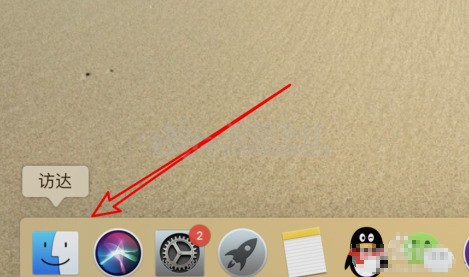
2、打开后,点击左边侧栏的「应用程序」。
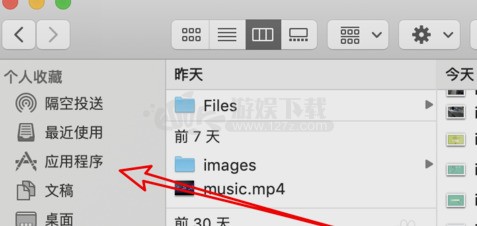
3、打开后,在这里选择要卸载的应用,直接右键点击然后选择「移到废纸篓」就行了。
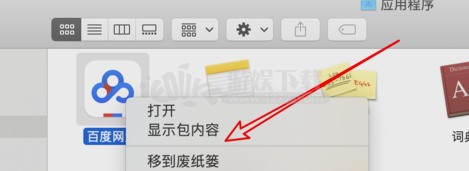
二、使用应用自带卸载程序
1、有些应用安装后,会自带一个卸载程序的,比如安装了ps后,就会有卸载程序,点击启动台里的这个卸载工具。
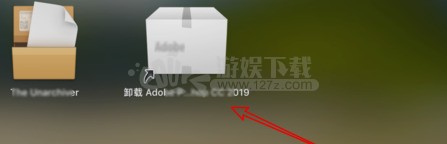
2、打开卸载程序后,点击按钮确认卸载就行了。

三、利用第三方工具
1、第三方工具也是可以卸载应用的,比如我们使用电脑管家,打开后,点击左边的侧栏的「应用」。
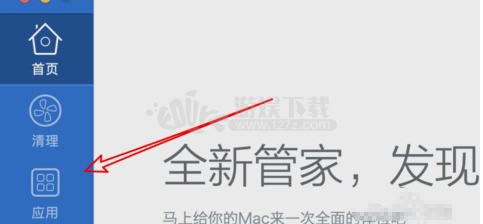
2、然后点击上方的「应用卸载」,在应用列表里找到要卸载的应用,点击「强力卸载」按钮就行了。
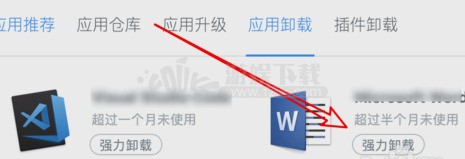
以上就是苹果MAC电脑删除软件的方法了,想了解更多游戏资讯吗?请继续关注游娱下载站吧,这里有最新最全的游戏资讯和游戏攻略等你来看。




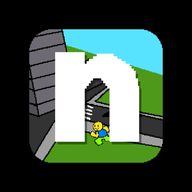







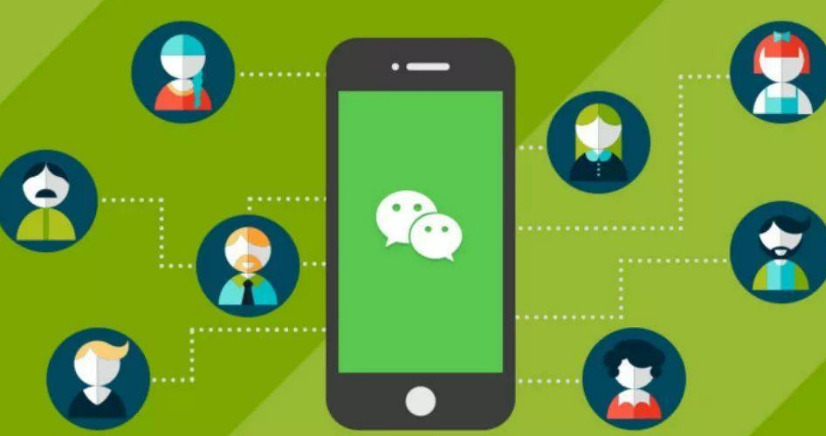
 疯狂播种大冒险
疯狂播种大冒险 元气骑士悬浮窗修改器
元气骑士悬浮窗修改器 小巷子里的秘密事情无心汉化版
小巷子里的秘密事情无心汉化版 打倒大魔王様
打倒大魔王様 jsk工坊游戏
jsk工坊游戏 火柴人蜘蛛侠破解版无限金币
火柴人蜘蛛侠破解版无限金币 僵尸生活1
僵尸生活1 植物大战僵尸2内置作弊菜单版
植物大战僵尸2内置作弊菜单版 時间停止幻想乡
時间停止幻想乡



